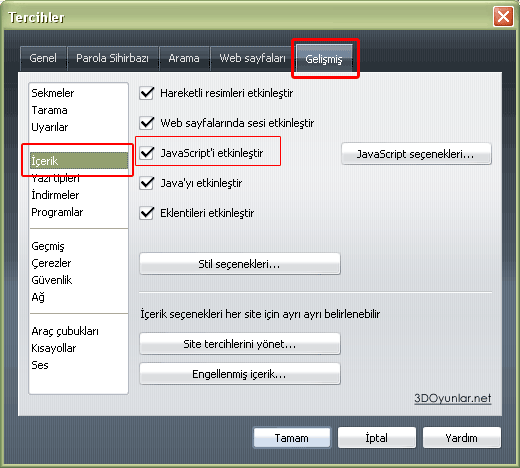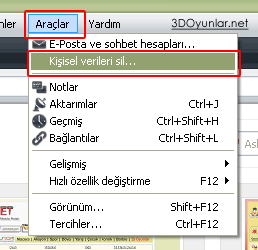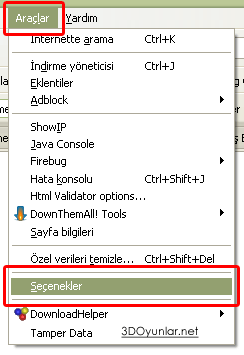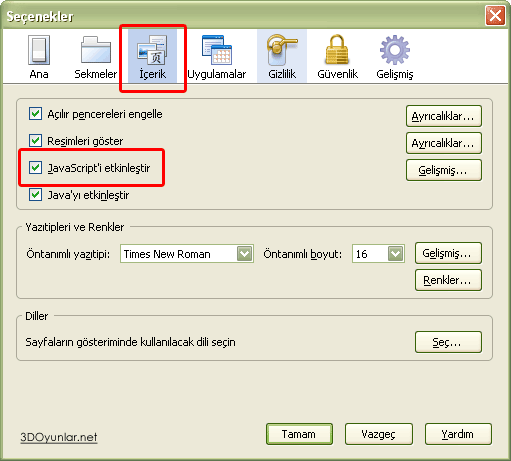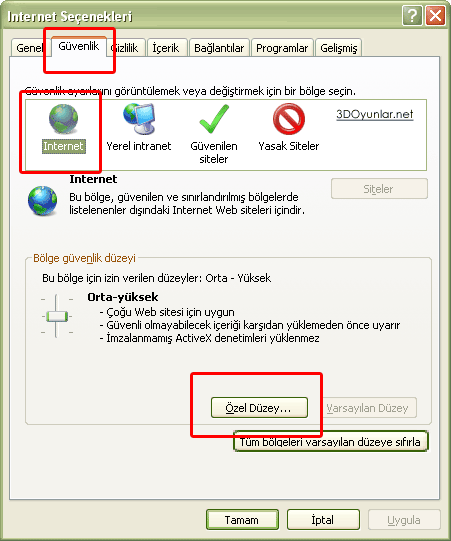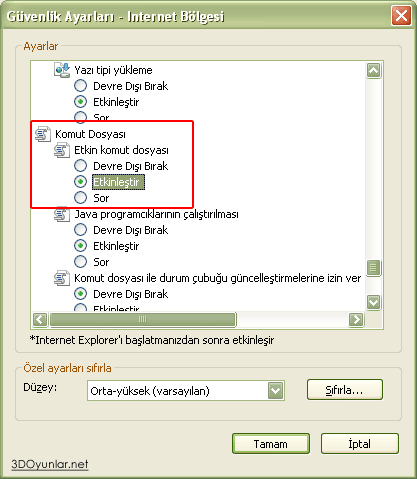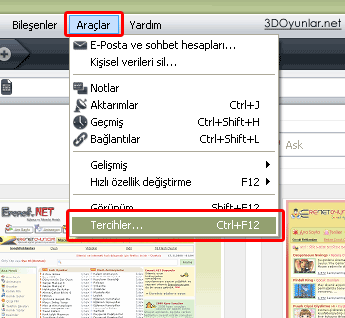Önbelleği ve çerezleri temizleme talimatları, her tarayıcı ve her sürüm için farklı olabilir. Sık kullanılan çeşitli tarayıcılar ve sürümler için gereken adımları aşağıda görebilirsiniz. Başlangıç olarak kullandığınız tarayıcıyı seçin:
Microsoft Internet Explorer

Sürümü öğrenmek için, Internet Explorer'da "Yardım" seçeneğini ve ardından "Internet Explorer Hakkında" seçeneğini tıklayın. "Yardım" menüsünü göremiyorsanız, menülerin gösterilmesi için "Alt" düğmesine basın.
1) Önbellek. Öncelikle, kullandığınız sürümün tarayıcı önbelleğini temizleyin:
Internet Explorer 7.x
Araçlar menüsünü tıklayın. Menüyü göremiyorsanız menülerin gösterilmesi için klavyenizde Alt düğmesine basın.
Tarama Geçmişini Sil seçeneğini belirtin.
Dosyaları sil düğmesini tıklayın.
Onay penceresinde Evet düğmesini tıklayın.
Kapat düğmesini tıklayın.
Not: Önbellek geçmişinin silinmesi birkaç dakika sürebilir.
Internet Explorer 6.x
Araçlar menüsünü tıklayın.
Internet Seçenekleri'ni seçin.
Genel sekmesini tıklayın.
Dosyaları Sil düğmesini tıklayın.
Onay penceresinde Tamam düğmesini tıklayın.
'Internet Seçenekleri' penceresini kapatmak için Tamam düğmesini tıklayın.
Not: Önbellek geçmişinin silinmesi birkaç dakika sürebilir.
2) Çerezler. Önbelleğin temizlenmesi sorunu gidermezse, tarayıcı çerezlerini de temizlemeniz gerekebilir.
Önemli! Tarayıcı çerezlerini silmek sorunu çözebilir, ancak aynı zamanda daha önce ziyaret ettiğiniz siteler için kayıtlı ayarlarınızın da silinmesine yol açar.
Internet Explorer 7.x
Araçlar menüsünü tıklayın. Menüyü göremiyorsanız menülerin gösterilmesi için klavyenizde Alt düğmesine basın.
Çerezleri sil düğmesini tıklayın.
Onay penceresinde Evet düğmesini tıklayın.
Kapat düğmesini tıklayın.
Internet Explorer 6.x
Araçlar menüsünü tıklayın.
Internet Seçenekleri'ni seçin.
Genel sekmesini tıklayın.
Çerezleri Sil düğmesini tıklayın.
Onay penceresinde Tamam düğmesini tıklayın.
'Internet Seçenekleri' penceresini kapatmak için Tamam düğmesini tıklayın.
Mozilla Firefox
 Sürümü öğrenmek için Firefox'ta: Windows'da, "Yardım" seçeneğini ve ardından "Mozilla Firefox Hakkında" seçeneğini tıklayın. Max OS X kullanıyorsanız, "Firefox" seçeneğini ve ardından "Mozilla Firefox Hakkında" seçeneğini tıklayın.
Sürümü öğrenmek için Firefox'ta: Windows'da, "Yardım" seçeneğini ve ardından "Mozilla Firefox Hakkında" seçeneğini tıklayın. Max OS X kullanıyorsanız, "Firefox" seçeneğini ve ardından "Mozilla Firefox Hakkında" seçeneğini tıklayın.1) Önbellek. Öncelikle, kullandığınız sürümün tarayıcı önbelleğini temizleyin:
Windows için Firefox 3.x
Araçlar menüsünü tıklayın.
Özel Verileri Temizle seçeneğini belirtin.
'Önbellek' onay kutusunu işaretleyin.
'Özel Verileri Şimdi Temizle' düğmesini tıklayın.
Mac OS X için Firefox 3.x
Firefox menüsünü tıklayın.
Tercihler'i seçin.
Gelişmiş seçeneğini belirtin.
Ağ sekmesini tıklayın.
'Çevrimdışı Depolama' bölümünde, Şimdi Temizle düğmesini tıklayın.
Tamam düğmesini tıklayın.
Windows için Firefox 2.x
Araçlar menüsünü tıklayın.
Seçenekler öğesini seçin.
Gelişmiş seçeneğini belirtin.
Ağ sekmesini tıklayın.
'Önbellek' bölümünde, Şimdi Temizle düğmesini tıklayın.
Tamam'ı tıklayın.
Mac OS X için Firefox 2.x
Firefox menüsünü tıklayın.
Tercihler'i seçin.
Gelişmiş seçeneğini belirtin.
Ağ sekmesini tıklayın.
'Önbellek' bölümünde, Şimdi Temizle düğmesini tıklayın.
Tamam'ı tıklayın.
2) Çerezler. Önbelleğin temizlenmesi sorunu gidermezse, tarayıcı çerezlerini de temizlemeniz gerekebilir.
Önemli! Tarayıcı çerezlerini silmek sorunu çözebilir, ancak aynı zamanda daha önce ziyaret ettiğiniz siteler için kayıtlı ayarlarınızın da silinmesine yol açar.
Windows için Firefox 3.x
Firefox'ta, Araçlar menüsünü tıklayın.
Options (Seçenekler) öğesini tıklayın.
Gizlilik seçeneğini tıklayın.
Çerezler bölümünde, Çerezleri Göster seçeneğini tıklayın.
Çerezler iletişim kutusunda, Tüm Çerezleri Kaldır seçeneğini tıklayın.
Çerezler iletişim kutusunu kapatmak için Tamam'ı tıklayın.
Seçenekler'i kapatmak için Tamam'ı tıklayın.
Mac OS X için Firefox 3.x
Firefox menüsünü tıklayın.
Tercihler'i tıklayın.
Gizlilik seçeneğini tıklayın.
Çerezler bölümünde, Çerezleri Göster seçeneğini tıklayın.
Çerezler iletişim kutusunda, Tüm Çerezleri Kaldır seçeneğini tıklayın.
Çerezler iletişim kutusunu kapatmak için Tamam'ı tıklayın.
Tercihler'i kapatmak için Tamam'ı tıklayın.
Windows için Firefox 2.x
Firefox'ta, Araçlar menüsünü tıklayın.
Options (Seçenekler) öğesini tıklayın.
Gizlilik seçeneğini tıklayın.
Çerezler bölümünde, Çerezleri Göster seçeneğini tıklayın.
Çerezler iletişim kutusunda, Tüm Çerezleri Kaldır seçeneğini tıklayın.
Çerezler iletişim kutusunu kapatmak için Tamam'ı tıklayın.
Seçenekler'i kapatmak için Tamam'ı tıklayın.
Mac OS X için Firefox 2.x
Firefox menüsünü tıklayın.
Tercihler'i tıklayın.
Gizlilik seçeneğini tıklayın.
Çerezler bölümünde, Çerezleri Göster seçeneğini tıklayın.
Çerezler iletişim kutusunda, Tüm Çerezleri Kaldır seçeneğini tıklayın.
Çerezler iletişim kutusunu kapatmak için Tamam'ı tıklayın.
Tercihler'i kapatmak için Tamam'ı tıklayın.
Google Chrome
 Google Chrome Yardım Sayfası İçin Tıklayın »
Google Chrome Yardım Sayfası İçin Tıklayın »Apple Safari
Sürümü öğrenmek için, Safari'de: Mac OS X kullanıyorsanız, "Safari" seçeneğini ve ardından "Safari Hakkında" seçeneğini tıklayın. Windows'da, "Yardım" seçeneğini ve ardından "About Safari" seçeneğini tıklayın.
1) Önbellek. Öncelikle, kullandığınız sürümün tarayıcı önbelleğini temizleyin:
Safari
 Mac OS X için Safari 3.x
Mac OS X için Safari 3.xSafari menüsünü tıklayın.
Önbelleği Temizle seçeneğini belirtin.
Boş seçeneğini tıklayın.
Windows için Safari 3.x
Düzenle menüsünü tıklayın.
Önbelleği Temizle seçeneğini belirtin.
Boş seçeneğini tıklayın.
2) Çerezler. Önbelleğin temizlenmesi sorunu gidermezse, tarayıcı çerezlerini de temizlemeniz gerekebilir.
Önemli! Tarayıcı çerezlerini silmek sorunu çözebilir, ancak aynı zamanda daha önce ziyaret ettiğiniz siteler için kayıtlı ayarlarınızın da silinmesine yol açar.
Mac OS X için Safari 3.x
Düzenle menüsünü tıklayın.
Tercihler'i tıklayın.
Güvenlik seçeneğini tıklayın.
Çerezleri Göster'i tıklayın.
Tümünü Kaldır'ı tıklayın.
Bitti'yi tıklayın.
'Tercihler' iletişim kutusunu kapatın.
Windows için Safari 3.x
Safari menüsünü tıklayın.
Tercihler'i seçin.
Güvenlik seçeneğini tıklayın.
Çerezleri Göster'i tıklayın.
Tümünü Kaldır'ı tıklayın.
Çerezler listesini kapatmak için Bitti'yi tıklayın.
'Tercihler' iletişim kutusunu kapatın.
Opera
 Sürümü öğrenmek için Opera'da: Windows'da, "Yardım" seçeneğini ve ardından "Opera Hakkında" seçeneğini tıklayın. Mac OS X kullanıyorsanız, "Opera" seçeneğini ve ardından "Opera Hakkında" seçeneğini tıklayın.
Sürümü öğrenmek için Opera'da: Windows'da, "Yardım" seçeneğini ve ardından "Opera Hakkında" seçeneğini tıklayın. Mac OS X kullanıyorsanız, "Opera" seçeneğini ve ardından "Opera Hakkında" seçeneğini tıklayın.1) Önbellek. Öncelikle, kullandığınız sürümün tarayıcı önbelleğini temizleyin:
Windows için Opera 9.x
Opera'da, Araçlar menüsünü tıklayın.
Tercihler'i tıklayın.
Gelişmiş sekmesini seçin.
Sol sütunda Geçmiş'i tıklayın.
Disk önbelleği bölümünde, Şimdi Boşalt seçeneğini tıklayın.
Tercihler'i kapatmak için Tamam'ı tıklayın.
Mac OS X için Opera 9.x
Opera'da, Opera menüsünü tıklayın.
Tercihler'i tıklayın.
Gelişmiş sekmesini tıklayın.
Sol sütunda Geçmiş'i tıklayın.
Disk önbelleği bölümünde, Şimdi Boşalt seçeneğini tıklayın.
Tercihler'i kapatmak için Tamam'ı tıklayın.
2) Çerezler. Önbelleğin temizlenmesi sorunu gidermezse, tarayıcı çerezlerini de temizlemeniz gerekebilir.
Önemli! Tarayıcı çerezlerini silmek sorunu çözebilir, ancak aynı zamanda daha önce ziyaret ettiğiniz siteler için kayıtlı ayarlarınızın da silinmesine yol açar.
Windows için Opera 9.x
Opera'da, Araçlar menüsünü tıklayın.
Özel Verileri Sil seçeneğini tıklayın.
Ayrıntılı Seçenekler öğesini tıklayın.
Tüm Çerezleri Sil seçeneğini belirtin.
Silmek istemediğiniz diğer Özel Veri seçenekleri için onay kutusunun işaretini kaldırın.
Sil'i tıklayın.
Mac OS X için Opera 9.x
Opera'da, Opera menüsünü tıklayın.
Özel Verileri Sil seçeneğini tıklayın.
Ayrıntılı Seçenekler öğesini tıklayın.
Tüm Çerezleri Sil seçeneğini belirtin.
Silmek istemediğiniz diğer Özel Veri seçenekleri için onay kutusunun işaretini kaldırın.
Sil'i tıklayın.
Kullandığınız tarayıcı veya sürüm burada listelenmiyorsa talimatları almak için lütfen tarayıcının Yardım bölümüne bakın.
burdada resimli anlatımı var
İnternet önbelleği nasıl temizlerir?
1- Internet Explorer
2- Firefox
3- Opera
Internet Explorer
a- Araçlar çubuğundanİnternet Seçeneklerini seçin.
b- Internet Seçenekleri penceresinden Genel sekmesine gelin.
c- Internet Seçenekleri > Genel sekmesinde Sil butonuna tıklayın
d-Gözatma Geçmişini Sil penceresinden Dosyaları Sil deyip tamam butonu ile pencereyi kapatın.
Firefox
a- Araçlar menüsünden özel verileri temizle seçeneğini seçin (I).
b- özel Veri Temizliği penceresinden önbellek seçeneğini seçip Şimdi temizle dediğinizde önbellek temizlenecektir.
Opera
a- Araçlar seçeneğinden Kişisel verileri sil tıklayın.
b- Kişisel verileri sil penceresinden Detaylı Seçenekler'e tıklayın. Seçenekler arasındaki Bütün geçici dizini sil kutusunu seçip Sil butonuna tıklayın. Detaylı Seçenekler deki diğer seçenekleri isteğinize göre seçip silebilirsiniz.
JavaScript Etkinleştirme
Javascript: AçıkKapalı
JavaScript kapalıysa oyunları oynayamazsınız. Açmak için aşağıdaki bilgileri kullanın
1- Firefox
2- Internet Explorer
3- Opera
Firefox
a- Araçlar menüsünden Seçenekler seçin.
b- Açılan Seçenekler penceresinden İçerik sekmesini seçin.
c- Açılan sayfadan JavaScript'i etkinleştir'i seçip tamam diyerek pencereyi kapatın.
Internet Explorer
a- Araçlar menüsünden Internet Seçenekleri
b- Açtığınız pencereden Güvenlik sekmesini seçin.
c- Güvenlik sekmesindeki ikonlardan Internet seçeneğini seçin ve alttan özel Düzey butonuna tıklayın.
d- Güvenlik Ayarları - İnternet Bölgesi penceresinden Komut Dosyası seçeneğini bulun ve Etkinleştir kutusunu işaretleyip Tamam deyin.
Opera
a- Araçlar menüsünden Tercihler tıklayın.
b- Açılan Tercihler penceresinden Gelişmiş simgesini tıklayın.
c- Sağdaki seçeneklerden İçerik seçeneğini seçin.
d- Soldaki seçeneklerden JavaScript'i etkinleştir seçin ve tamam diyerek pencereyi kapatın.
burdada resimli anlatımı var
1- Internet Explorer
2- Firefox
3- Opera
Internet Explorer
a- Araçlar çubuğundanİnternet Seçeneklerini seçin.
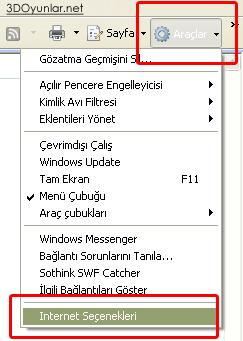
b- Internet Seçenekleri penceresinden Genel sekmesine gelin.
c- Internet Seçenekleri > Genel sekmesinde Sil butonuna tıklayın
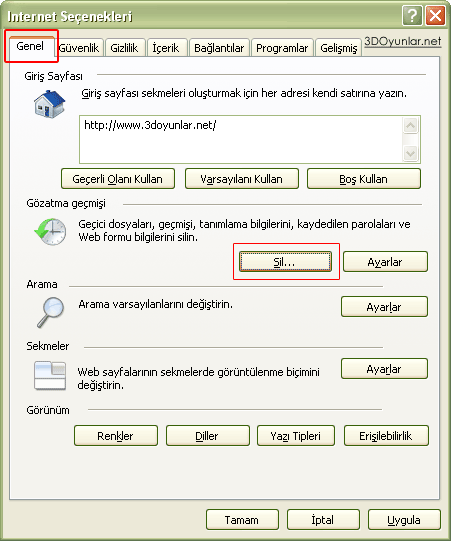
d-Gözatma Geçmişini Sil penceresinden Dosyaları Sil deyip tamam butonu ile pencereyi kapatın.
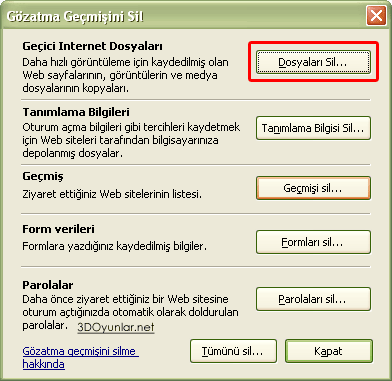
Firefox
a- Araçlar menüsünden özel verileri temizle seçeneğini seçin (I).
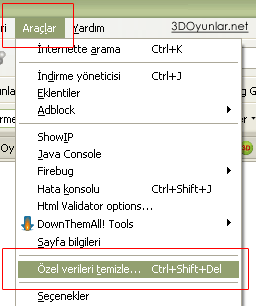
b- özel Veri Temizliği penceresinden önbellek seçeneğini seçip Şimdi temizle dediğinizde önbellek temizlenecektir.
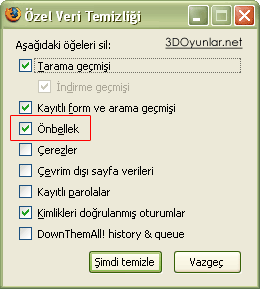
Opera
a- Araçlar seçeneğinden Kişisel verileri sil tıklayın.
b- Kişisel verileri sil penceresinden Detaylı Seçenekler'e tıklayın. Seçenekler arasındaki Bütün geçici dizini sil kutusunu seçip Sil butonuna tıklayın. Detaylı Seçenekler deki diğer seçenekleri isteğinize göre seçip silebilirsiniz.
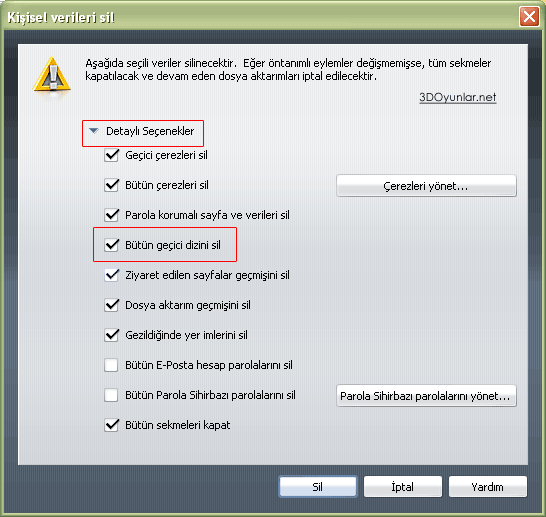
JavaScript Etkinleştirme
Javascript: AçıkKapalı
JavaScript kapalıysa oyunları oynayamazsınız. Açmak için aşağıdaki bilgileri kullanın
1- Firefox
2- Internet Explorer
3- Opera
Firefox
a- Araçlar menüsünden Seçenekler seçin.
b- Açılan Seçenekler penceresinden İçerik sekmesini seçin.
c- Açılan sayfadan JavaScript'i etkinleştir'i seçip tamam diyerek pencereyi kapatın.
Internet Explorer
a- Araçlar menüsünden Internet Seçenekleri
b- Açtığınız pencereden Güvenlik sekmesini seçin.
c- Güvenlik sekmesindeki ikonlardan Internet seçeneğini seçin ve alttan özel Düzey butonuna tıklayın.
d- Güvenlik Ayarları - İnternet Bölgesi penceresinden Komut Dosyası seçeneğini bulun ve Etkinleştir kutusunu işaretleyip Tamam deyin.
Opera
a- Araçlar menüsünden Tercihler tıklayın.
b- Açılan Tercihler penceresinden Gelişmiş simgesini tıklayın.
c- Sağdaki seçeneklerden İçerik seçeneğini seçin.
d- Soldaki seçeneklerden JavaScript'i etkinleştir seçin ve tamam diyerek pencereyi kapatın.